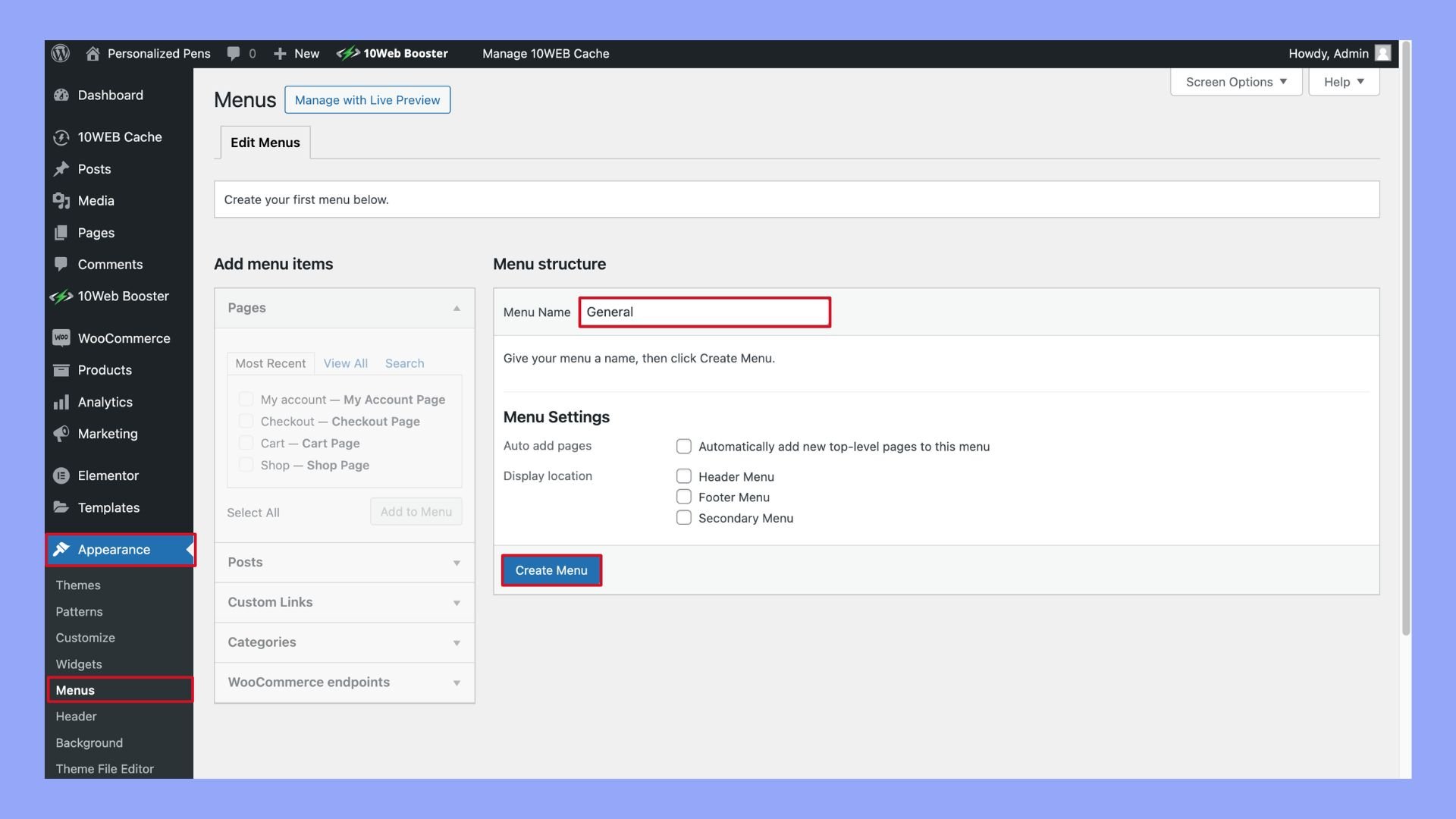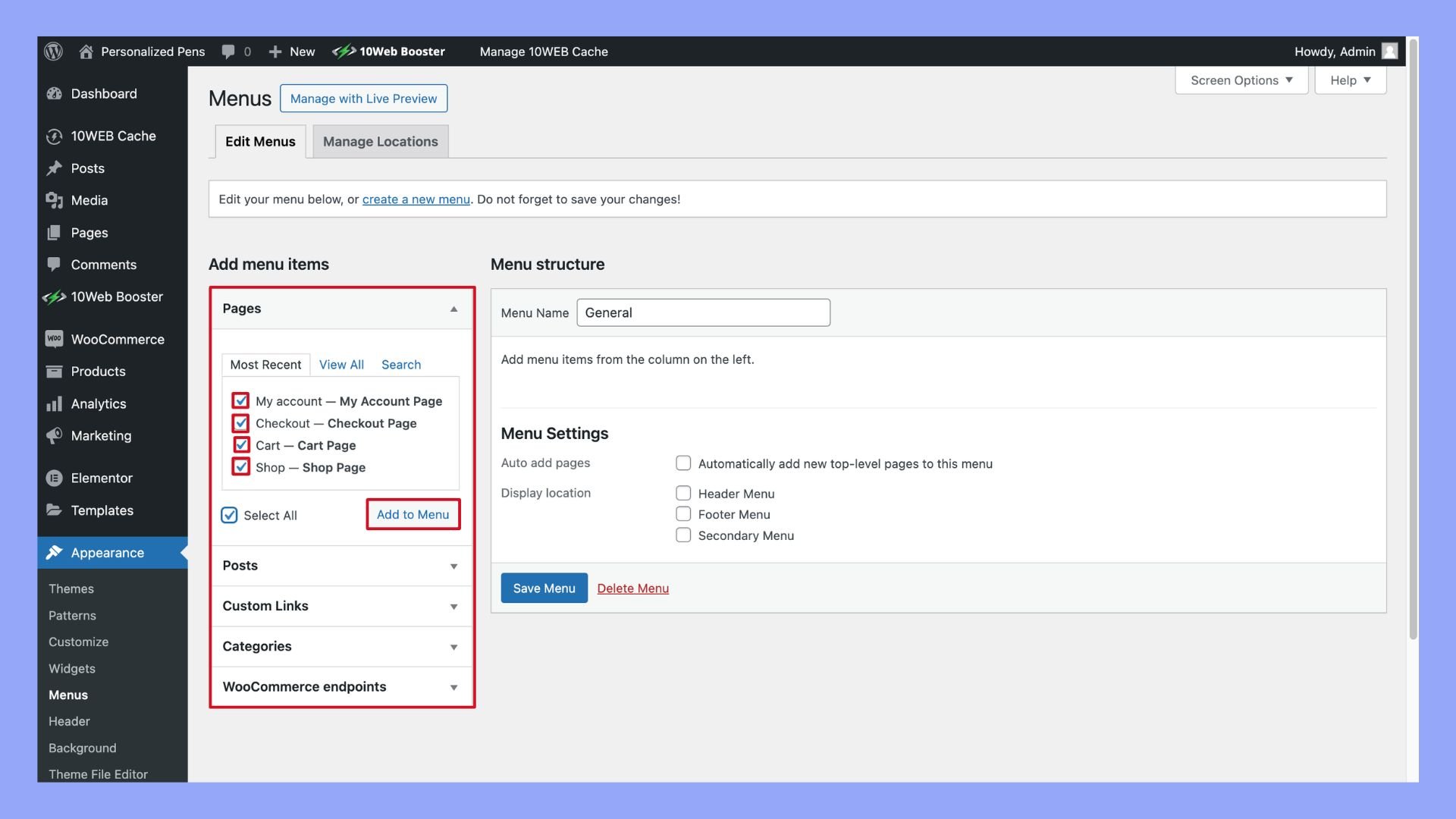Qué es un Menú en WordPress
Un menú en WordPress es una función clave que ayuda a los visitantes a navegar por tu sitio web.
Se trata de una colección de enlaces, que normalmente se encuentran en la parte superior de tu sitio, que llevan a varias páginas, categorías y otros contenidos.
Los menús garantizan que los usuarios puedan encontrar lo que necesitan rápida y fácilmente, mejorando su experiencia general en tu sitio.
Crear un menú en WordPress es sencillo.
Puedes personalizarlo añadiendo enlaces a tus páginas, entradas e incluso sitios web externos.
Esta flexibilidad te permite destacar secciones importantes de tu sitio y guiar a los visitantes a tus contenidos más valiosos sin esfuerzo.
Cuando entiendes qué es un menú en WordPress, desbloqueas una poderosa herramienta para la organización del sitio.
Unos menús de navegación eficientes pueden marcar una diferencia significativa en la forma en que los usuarios interactúan con tu sitio web.
Al organizar tu contenido de forma lógica, mejoras la satisfacción del usuario y aumentas las posibilidades de que los visitantes vuelvan a tu sitio.
Entender los menús de WordPress
Los menús en WordPress son esenciales para organizar la navegación de tu sitio y garantizar que los visitantes puedan encontrar fácilmente el contenido que necesitan.
Esta sección explica qué son los menús de WordPress y por qué son importantes.
¿Qué es un menú de WordPress?
Un menú de WordPress es una colección de enlaces que aparecen en tu sitio, normalmente en la cabecera.
Ayuda a los visitantes a navegar por las distintas partes de tu sitio web.
Los menús suelen incluir enlaces a páginas, entradas, categorías y, a veces, incluso enlaces personalizados.
Puedes crear y gestionar menús desde Apariencia de tu panel de control de WordPress.
Encontrarás opciones para crear un nuevo menú, añadir elementos, organizar la estructura de tu menú y asignarlo a ubicaciones como la cabecera, el pie de página o la barra lateral.
La mayoría de los temas de WordPress admiten varios menús, por lo que puedes establecer un menú principal para la parte superior de tu sitio y un menú secundario para otras áreas.
¿Por qué utilizar menús?
Utilizar menús en WordPress facilita la navegación por tu sitio web.
Unos menús de navegación claros ayudan a los visitantes a encontrar rápidamente lo que buscan, mejorando su experiencia en tu sitio.
Puedes personalizar tus menús para que incluyan páginas importantes como la Acerca de, Contacta cono Blog de tu sitio.
Los menús también pueden incluir submenús para organizar el contenido jerárquicamente.
Por ejemplo, bajo un Blog puedes anidar categorías como Tecnología, Viajeso Comida.
This hierarchical structure is useful for sites with a lot of content.
Además, la interfaz de arrastrar y soltar del editor de menús facilita la reorganización de los elementos del menú.
Puedes incluir widgets para añadir más funcionalidad.
Las estructuras de menú eficaces pueden aumentar la participación de los usuarios y garantizar que tu contenido sea fácilmente accesible para todos los visitantes.
Diferentes tipos de menús en WordPress
Los menús en WordPress son una parte importante de la navegación de tu sitio web.
Hay diferentes tipos de menús que puedes utilizar, dependiendo de tu tema y tus necesidades.
- Menús de un nivel: Los menús de un solo nivel muestran todos los elementos en la misma capa.
Este tipo de menú es ideal para sitios web pequeños con pocas páginas. - Menús multinivel: Los menús multinivel tienen menús desplegables que permiten submenús.
Esto ayuda a organizar mejor las páginas, especialmente en sitios con muchas secciones. - Menús de cabecera y pie de página: Los menús de cabecera suelen estar en la parte superior de tu sitio web y contienen los principales enlaces de navegación.
Los menús de pie de página se sitúan en la parte inferior y suelen incluir enlaces menos importantes, como las políticas de privacidad o la información de contacto. - Menús de la barra lateral: Los menús de la barra lateral están situados en el lateral de tu sitio web.
Suelen estar visibles en las páginas de los blogs y pueden contener categorías, entradas recientes o archivos. - Menús del bloque de navegación: Puedes utilizar el bloque de navegación para añadir, editar y personalizar tu menú directamente desde tu editor de WordPress.
Esto ofrece más flexibilidad y cambios visuales en tiempo real.
Estos tipos de menús ayudan a mejorar la experiencia del usuario y facilitan a los visitantes la navegación por tu sitio.
Elige el tipo de menú que mejor se adapte a la estructura y finalidad de tu sitio.
Cómo crear un menú en WordPress
Entender qué es un menú en WordPress puede ayudarte a organizar mejor la estructura de tu sitio web.
A continuación te explicamos cómo puedes crear uno:
Utilizar el panel de control de WordPress
- Accede a tu panel de control de WordPress.
- Navega hasta Apariencia > Menús.
- Pulsa el botón Crear un nuevo menú enlace.
- Dale un nombre a tu menú y haz clic en Crear menú.

Añadir elementos a tu menú
- A la izquierda, verás secciones como Páginas, Mensajes, Enlaces personalizados.
- Selecciona los elementos que quieras añadir y pulsa Añadir al menú.
- Arrastra y suelta elementos para organizarlos.
- Haz clic en Guardar menú para aplicar los cambios.

Crear menús desplegables
- Dentro de los Menús añade tus elementos de nivel superior.
- Arrastra los subelementos ligeramente hacia la derecha por debajo de sus elementos principales.
- Guarda los cambios para crear desplegables.
Método 4: Usar el editor de WordPress
- Ir a Apariencia > Editor.
- Pulsa el botón + y selecciona el Bloque de navegación.
- Añade elementos de menú y organízalos.
- Haz clic en Guardar para publicar tu menú.
Ejemplo de estructura de menú:
| Elemento del menú | Tipo |
| Inicio | Página |
| Blog | Página |
| – Últimas Entradas | Publica |
| Contacta con nosotros | Enlace personalizado |
Saber qué es un menú en WordPress te asegura construir un sistema de navegación intuitivo para tus usuarios.
Prueba estos métodos para crear un menú que se adapte perfectamente a las necesidades de tu sitio.
Cómo crear menús multinivel en WordPress
Crear un menú multinivel en WordPress puede ayudarte a organizar mejor el contenido de tu sitio web.
A continuación te explicamos cómo puedes hacerlo:
- Ve a tu panel de WordPress.
Selecciona Apariencia > Menús. - Pulsa el botón Crear un nuevo menú enlace.
Introduce un nombre para tu menú y pulsa el botón Crear menú botón. - Utiliza las casillas de la izquierda para añadir páginas, entradas o enlaces personalizados a tu menú.
Sólo tienes que marcar los elementos que desees y hacer clic en Añadir al menú. - Arrastra y suelta los elementos del menú para organizarlos.
Para crear un submenú (o un menú multinivel), arrastra un elemento ligeramente hacia la derecha bajo otro elemento.
Debería aparecer sangrado. - Cuando estés satisfecho con la estructura, haz clic en el botón Guardar menú para aplicar los cambios.
Los menús multinivel pueden facilitar la navegación a los visitantes de tu sitio, mejorando su experiencia general.
Cómo editar menús en WordPress
Editar menús en WordPress es sencillo y flexible.
Puedes añadir nuevos elementos, editar los existentes o eliminar los que ya no necesites.
Añadir elementos a un menú
Para añadir elementos a tu menú, ve a tu panel de control de WordPress y navega hasta Apariencia > Menús.
Here, you can choose from several options including pages, posts, custom links, and categories.
- En las Páginas selecciona las páginas que quieras añadir y haz clic en Añadir al menú.
- Para los enlaces personalizados, introduce la URL y el texto del enlace, y luego haz clic en Añadir al menú.
Organiza la estructura de tu menú arrastrando y soltando los elementos en su lugar.
Si quieres elementos anidados, arrástralos ligeramente hacia la derecha por debajo del elemento principal.
Editar elementos del menú
Para editar los elementos de menú existentes, ve a Apariencia > Menús.
Select the menu item you want to edit.
You will see options like Etiqueta de navegación para cambiar el texto que aparece en tu menú y Objetivo del enlace para abrir el enlace en una pestaña nueva.También puedes añadir Clases CSS a los elementos del menú para darles un estilo personalizado.
Sólo tienes que marcar Clases CSS en la casilla Opciones de pantalla para activar esta función.
Para una mayor personalización, puedes utilizar el editor de menús incorporado o el programa Personaliza en el panel de control para una experiencia de edición más visual.
Eliminar elementos del menú
Eliminar elementos de tu menú es sencillo.
En Apariencia > Menúslocaliza el elemento que deseas eliminar.
Pulsa la flecha situada junto al elemento para ampliar sus opciones.
En la parte inferior del elemento expandido, haz clic en el botón rojo Eliminar enlazar.
Esto eliminará inmediatamente el elemento de tu menú.
También puedes eliminar elementos anidados de forma similar desplegando sus opciones y haciendo clic en Eliminar. Haz clic en Guardar menú para aplicar tus cambios.
Siguiendo estos pasos, puedes mantener fácilmente tus menús de WordPress y asegurarte de que permanecen actualizados para tus visitantes.
Cómo personalizar la apariencia del menú
Personalizar la apariencia de tus menús de WordPress puede mejorar la experiencia del usuario y alinear tu sitio con la estética de tu marca.
Aprenderás a ajustar las propiedades básicas y avanzadas de los menús para conseguir un aspecto pulido.
Personalizar los menús de WordPress
Para empezar a personalizar tus menús, navega hasta tu panel de control de WordPress.
Haz clic en Aspectoa continuación Menús.
Here, you can add, remove, and reorder menu items with a simple drag and drop interface.
Para personalizar el aspecto:
- Cambia los colores: Ajusta los colores del texto y del fondo para que coincidan con el tema de tu sitio.
- Modifica las fuentes: Utiliza fuentes personalizadas para dar a tu menú un estilo único.
- Añade efectos hover: Haz que tus menús sean interactivos añadiendo efectos hover.
Estos pequeños cambios pueden suponer una gran diferencia en el aspecto de tu sitio web.
Propiedades avanzadas del menú
Para una personalización más avanzada, visita la sección Apariencia y haz clic en Editor.
Si utilizas un tema de bloque, esto te permitirá realizar ajustes más detallados:
- Bloque de navegación: Personaliza el bloque de navegación directamente desde el Editor del sitio completo.
- Menús fijos: Haz que tu menú permanezca en la parte superior de la página mientras los usuarios se desplazan.
- Menús multinivel: Crea menús complejos con elementos de submenú que se expanden al hacer clic o al pasar el ratón por encima.
Implementar estas funciones requiere una planificación cuidadosa, pero mejora enormemente la funcionalidad de tu sitio y la experiencia del usuario.
Entender qué es un menú en WordPress y dominar su personalización te permite ofrecer una experiencia de navegación fluida a tus visitantes.
Avanzar en tu estrategia de menús
Para que tu sitio WordPress sea más fácil de usar y navegar, necesitas una estrategia de menú sólida.
1. Mejorar el SEO
Los menús pueden mejorar el SEO de tu sitio web.
Use descriptive text for your menu items.
If you’re unsure how, WordPress experts or sites like Blogs de 10Web y WPBeginner puede ayudarte, ofreciendo guías y videotutoriales.
2. Prueba tus menús
Prueba siempre tus menús para asegurarte de que funcionan como se espera.
Comprueba tanto las vistas de escritorio como las de móvil.
Asegúrate de que cada enlace va a la página correcta.
3. Plugins para menús avanzados
Considera la posibilidad de utilizar plugins para mejorar las funciones de tu menú.
Por ejemplo, los plugins pueden ayudar a crear mega menús o añadir iconos a tus elementos de menú.
Estas funciones son especialmente útiles para sitios complejos.
Algunos plugins a tener en cuenta:
- Mega Menú Max
- UberMenú
- Mega Menú WP
- QuadMenú
- Mega Menú Principal
4. Menús preseleccionados y por defecto
Cuando configures tu sitio, utiliza las opciones de menú predeterminadas del tema como punto de partida.
La mayoría de los temas de WordPress vienen con ubicaciones de menú preseleccionadas, como la cabecera y el pie de página.
5. Recursos y experiencia
Si necesitas ayuda, hay muchos sitios de recursos gratuitos de WordPress disponibles.
Sitios web como Blogs de 10Web y WPBeginner suelen llamarse Wikipedia para WordPress.
They provide tutorials and tips.
Dominar el uso de los menús en WordPress es clave para crear un sitio web fácil de usar.
Unos menús bien organizados ayudan a los visitantes a encontrar rápidamente lo que necesitan, mejorando su experiencia general.
Tanto si eres nuevo en WordPress como si llevas tiempo usándolo, entender cómo crear y personalizar menús puede hacer que tu sitio sea más intuitivo y atractivo.
Unos menús eficaces no sólo mejoran la navegación, sino que también contribuyen a mejorar el SEO y a aumentar la retención de visitantes.
Implementando una estrategia de menús bien pensada, puedes guiar a los visitantes hacia tu contenido más importante y hacer que tu sitio web sea más fácil de usar.
Empieza a experimentar con tus menús de WordPress hoy mismo para ver cómo pueden mejorar la funcionalidad y el aspecto de tu sitio.